How-to Geek A to Z of Key Microsoft Excel Jargon
Glosari ini mentakrifkan istilah Excel utama, sesuai untuk pemula atau yang memerlukan penyegaran. Memahami jargon ini akan meningkatkan kecekapan kecemerlangan anda dengan ketara.
Microsoft menawarkan glosari Excel yang komprehensif, tetapi artikel ini memberi tumpuan kepada istilah yang sering digunakan. Kami telah memasukkan pautan ke artikel cara yang relevan untuk menyelam yang lebih mendalam (Ctrl F atau Cmd F untuk mencari artikel ini).
a
- aktif: lembaran kerja, sel, atau kandungan yang dipilih dalam sel. Tab lembaran kerja aktif berani, dan sel aktif mempunyai sempadan yang berani.
- add-in: sambungan menambah fungsi tambahan, seperti terjemahan atau alat kalendar.
- array: data dalam julat sel (mis., A1: A20 mengandungi array; A1: A20 adalah julat). Formula array mengendalikan pelbagai pengiraan secara serentak.
b
- sempadan: garis di sekitar sel atau objek. Tidak seperti gridlines, sempadan dicetak secara lalai.
c
- sel (rujukan): Kotak individu yang dikenal pasti oleh gridlines, dengan data dan rujukannya sendiri (mis., B2 adalah lajur B, baris 2).
- Pemformatan bersyarat: Pemformatan automatik berdasarkan keadaan tertentu (mis., "Selesai" sel mendapat latar belakang hijau). Akses melalui rumah & gt; Pemformatan bersyarat.
Kriteria : - Keadaan yang menentukan sel -sel yang ditapis, dinilai, atau dikira (digunakan dalam fungsi seperti countif).
- drop-down: Senarai yang muncul selepas mengklik pencetus (pilihan reben, penapis, atau sel pengesahan data).
- e
embed:
memasukkan coretan fail atau carta terus ke dalam lembaran kerja (sisipan & gt; objek).- f
Pengendalian isi:
Dataran hitam kecil di sudut kanan bawah sel. Seret untuk menyalin formula atau teruskan urutan di seluruh sel. penapis: 
- formula (bar):
- Gabungan fungsi, rujukan, nilai, dan pengendali (bermula dengan '=') untuk mengira nilai baru. Formula dipaparkan dalam bar formula, sementara hasilnya muncul di dalam sel.
-
- Fungsi: Formula pra-bina yang melakukan pengiraan khusus (mis., Purata).
g
- gridlines: garis-garis yang tidak mencetak memisahkan sel. Boleh ditambah ke carta untuk kebolehbacaan.
h
- Sejarah: Lihat atau kembali ke versi buku kerja sebelumnya.
l
- legenda: dalam carta, menerangkan warna atau corak yang mewakili.

m
- gabungan: menggabungkan sel bersebelahan ke dalam sel yang lebih besar.
n
- nama (kotak): perkataan atau frasa yang mewakili sel, jadual, atau formula. Digunakan dalam formula untuk merujuk lebih mudah. Kotak Nama (kiri bar formula) memaparkan nama buku kerja.
o
- operator: simbol yang menunjukkan pengiraan (, -, dan, atau, =, & gt;, dan lain -lain).
p
Jadual Pivot dan carta pivot:- Menggambarkan dan meringkaskan data untuk mengenal pasti corak.
- Pertanyaan Kuasa: mengimport dan mengubah data dari pelbagai sumber.
- melindungi: menghalang perubahan pada buku kerja atau lembaran kerja (perlindungan kata laluan).
r

julat:
dua atau lebih sel, bersebelahan atau tidak bersebelahan.- s
siri:
data dalam julat yang digunakan dalam carta.- sort: menyusun semula data mengikut nilai, pemformatan, atau pemformatan bersyarat.
- t
Jadual:
Data diformat (tab rumah) Menghubungkan baris dan lajur, yang membolehkan penamaan dan penambahan data mudah. 
Lihat: Paparan buku kerja yang berbeza (normal, rehat halaman, susun atur halaman, adat).
- w
Buku kerja: fail excel (.xlsx).
- lembaran kerja: spreadsheet tunggal dalam buku kerja.
- Menguasai istilah ini akan meningkatkan kemahiran Excel anda. Terokai pintasan papan kekunci Excel yang berguna untuk kecekapan yang lebih besar!
Atas ialah kandungan terperinci How-to Geek A to Z of Key Microsoft Excel Jargon. Untuk maklumat lanjut, sila ikut artikel berkaitan lain di laman web China PHP!

Alat AI Hot

Undresser.AI Undress
Apl berkuasa AI untuk mencipta foto bogel yang realistik

AI Clothes Remover
Alat AI dalam talian untuk mengeluarkan pakaian daripada foto.

Undress AI Tool
Gambar buka pakaian secara percuma

Clothoff.io
Penyingkiran pakaian AI

Video Face Swap
Tukar muka dalam mana-mana video dengan mudah menggunakan alat tukar muka AI percuma kami!

Artikel Panas

Alat panas

Notepad++7.3.1
Editor kod yang mudah digunakan dan percuma

SublimeText3 versi Cina
Versi Cina, sangat mudah digunakan

Hantar Studio 13.0.1
Persekitaran pembangunan bersepadu PHP yang berkuasa

Dreamweaver CS6
Alat pembangunan web visual

SublimeText3 versi Mac
Perisian penyuntingan kod peringkat Tuhan (SublimeText3)

Topik panas
 1677
1677
 14
14
 1429
1429
 52
52
 1333
1333
 25
25
 1278
1278
 29
29
 1257
1257
 24
24
 Cara Menukar Gaya Jadual Excel dan Keluarkan Pemformatan Jadual
Apr 19, 2025 am 11:45 AM
Cara Menukar Gaya Jadual Excel dan Keluarkan Pemformatan Jadual
Apr 19, 2025 am 11:45 AM
Tutorial ini menunjukkan kepada anda cara dengan cepat memohon, mengubah suai, dan mengeluarkan gaya jadual Excel sambil memelihara semua fungsi jadual. Ingin menjadikan jadual Excel anda kelihatan tepat seperti yang anda mahukan? Baca terus! Setelah membuat jadual Excel, langkah pertama adalah biasa
 Cara menjadikan spreadsheet Excel anda dapat diakses oleh semua
Apr 18, 2025 am 01:06 AM
Cara menjadikan spreadsheet Excel anda dapat diakses oleh semua
Apr 18, 2025 am 01:06 AM
Tingkatkan kebolehcapaian jadual excel: panduan praktikal Apabila membuat buku kerja Microsoft Excel, pastikan anda mengambil langkah -langkah yang diperlukan untuk memastikan semua orang mempunyai akses kepadanya, terutamanya jika anda bercadang untuk berkongsi buku kerja dengan orang lain. Panduan ini akan berkongsi beberapa petua praktikal untuk membantu anda mencapai ini. Gunakan nama lembaran kerja deskriptif Salah satu cara untuk meningkatkan kebolehcapaian buku kerja Excel adalah menukar nama lembaran kerja. Secara lalai, lembaran kerja Excel dinamakan Sheet1, Sheet2, Sheet3, dan lain-lain. Sistem penomboran bukan deskriptif ini akan diteruskan apabila anda mengklik "" untuk menambah lembaran kerja baru. Terdapat banyak faedah untuk menukar nama lembaran kerja untuk menjadikannya lebih tepat untuk menggambarkan kandungan lembaran kerja: membawa
 Jangan abaikan kekuatan F4 di Microsoft Excel
Apr 24, 2025 am 06:07 AM
Jangan abaikan kekuatan F4 di Microsoft Excel
Apr 24, 2025 am 06:07 AM
Harus mempunyai pakar Excel: Penggunaan hebat kunci F4, senjata rahsia untuk meningkatkan kecekapan! Artikel ini akan mendedahkan fungsi kuat kunci F4 dalam Microsoft Excel di bawah sistem Windows, membantu anda menguasai kunci pintasan ini dengan cepat untuk meningkatkan produktiviti. 1. Menukar jenis rujukan formula Jenis rujukan dalam Excel termasuk rujukan relatif, rujukan mutlak, dan rujukan bercampur. Kekunci F4 boleh dihidupkan dengan mudah di antara jenis ini, terutamanya apabila membuat formula. Katakan anda perlu mengira harga tujuh produk dan menambah cukai 20%. Dalam sel E2, anda boleh memasukkan formula berikut: = Jumlah (d2 (d2*a2)) Selepas menekan Enter, harga yang mengandungi 20% cukai boleh dikira. Tetapi,
 Excel: Bandingkan rentetan dalam dua sel untuk perlawanan (kes-tidak sensitif atau tepat)
Apr 16, 2025 am 11:26 AM
Excel: Bandingkan rentetan dalam dua sel untuk perlawanan (kes-tidak sensitif atau tepat)
Apr 16, 2025 am 11:26 AM
Tutorial menunjukkan cara membandingkan rentetan teks dalam Excel untuk perlawanan kes-insensitif dan tepat. Anda akan mempelajari beberapa formula untuk membandingkan dua sel dengan nilai, panjang rentetan, atau bilangan kejadian watak tertentu, a
 5 Alternatif Sumber Terbuka ke Microsoft Excel
Apr 16, 2025 am 12:56 AM
5 Alternatif Sumber Terbuka ke Microsoft Excel
Apr 16, 2025 am 12:56 AM
Excel tetap popular di dunia perniagaan, terima kasih kepada antara muka yang biasa, alat data dan pelbagai set ciri. Alternatif sumber terbuka seperti LibreOffice Calc dan Gnumeric bersesuaian dengan fail Excel. OnlyOffice dan Grist menyediakan editor spreadsheet berasaskan awan dengan keupayaan kerjasama. Mencari alternatif sumber terbuka kepada Microsoft Excel bergantung kepada apa yang anda ingin capai: Adakah anda menjejaki senarai runcit bulanan anda, atau adakah anda mencari alat yang dapat menyokong proses perniagaan anda? Berikut adalah beberapa editor spreadsheet untuk pelbagai kes penggunaan. Excel kekal sebagai gergasi di dunia perniagaan Microsoft Ex
 Saya selalu namakan julat dalam excel, dan anda juga harus
Apr 19, 2025 am 12:56 AM
Saya selalu namakan julat dalam excel, dan anda juga harus
Apr 19, 2025 am 12:56 AM
Meningkatkan kecekapan Excel: memanfaatkan kawasan bernama yang baik Secara lalai, sel Microsoft Excel dinamakan sempena koordinat lajur, seperti A1 atau B2. Walau bagaimanapun, anda boleh memberikan nama yang lebih spesifik ke sel atau sel untuk meningkatkan navigasi, membuat formula lebih jelas, dan akhirnya menjimatkan masa. Mengapa selalu nama kawasan di Excel? Anda mungkin sudah biasa dengan penanda buku di Microsoft Word, yang merupakan tanda masuk yang tidak kelihatan untuk lokasi yang ditentukan dalam dokumen anda, dan anda boleh melompat ke tempat yang anda inginkan pada bila -bila masa. Microsoft Excel mempunyai sedikit alternatif yang tidak imajinatif untuk alat penjimatan masa ini yang dipanggil "Nama" dan boleh diakses melalui kotak nama di sudut kiri atas buku kerja. Kandungan Berkaitan #
 Mengapa anda harus selalu menamakan semula lembaran kerja di Excel
Apr 17, 2025 am 12:56 AM
Mengapa anda harus selalu menamakan semula lembaran kerja di Excel
Apr 17, 2025 am 12:56 AM
Meningkatkan Produktiviti Excel: Panduan untuk Lembaran Kerja Penamaan Cekap Artikel ini akan membimbing anda tentang cara menamakan lembaran kerja Excel dengan berkesan, meningkatkan produktiviti dan meningkatkan aksesibiliti. Nama lembaran kerja yang jelas meningkatkan navigasi, organisasi, dan rujukan silang meja. Mengapa menamakan semula lembaran kerja Excel? Menggunakan lalai "Sheet1", "Sheet2" dan nama -nama lain tidak cekap, terutamanya dalam fail yang mengandungi beberapa lembaran kerja. Nama -nama yang lebih jelas seperti "Dashboard," "Jualan," dan "Ramalan," memberi anda dan lain -lain gambaran yang jelas mengenai kandungan buku kerja dan cepat mencari lembaran kerja yang anda perlukan. Gunakan nama deskriptif (seperti "papan pemuka", "jualan", "ramalan")
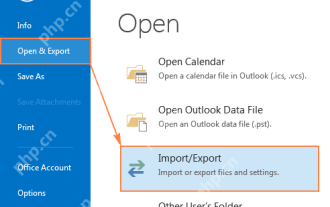 Cara Menyokong E -mel Outlook secara automatik atau secara manual
Apr 16, 2025 am 11:17 AM
Cara Menyokong E -mel Outlook secara automatik atau secara manual
Apr 16, 2025 am 11:17 AM
Panduan komprehensif ini memastikan data Outlook anda tetap selamat dan mudah diakses. Ketahui cara untuk menyokong e -mel Outlook, kenalan, entri kalendar, dan tugas -baik secara automatik dan secara manual -meraikan semua versi Outlook 365 dan 2010. Kepentingan re







